如何改成兼容模式 新版Edge浏览器如何设置网页兼容性模式
更新时间:2024-03-14 15:43:14作者:xiaoliu
微软推出了全新版的Edge浏览器,为了更好地兼容各种网页,用户可以通过设置网页兼容性模式来解决一些网页显示问题,接下来我们将介绍如何将新版Edge浏览器切换到兼容模式,让您的浏览体验更加顺畅。
具体步骤:
1.打开edge浏览器。

2.点击右上角的【•••】按钮。
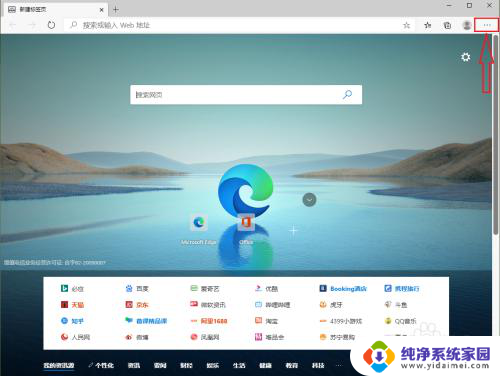
3.点击【设置】。
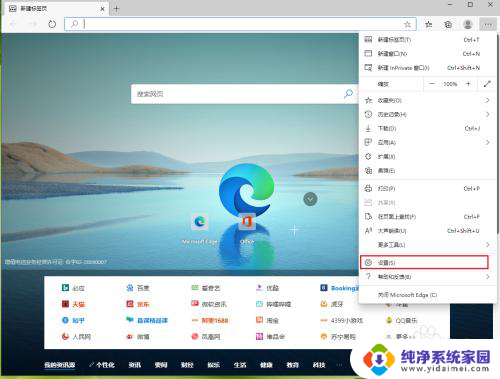
4.点击【默认浏览器】。
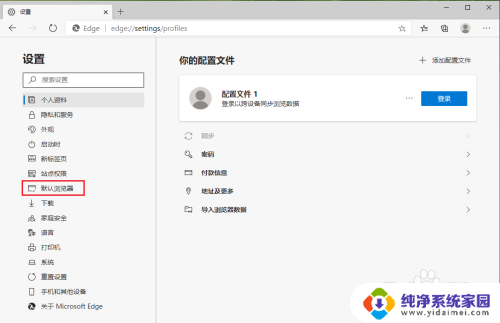
5.点击“允许在 Internet Explorer 模式下重新加载网站”后面的开关。
注意:开关显示灰色,表示关闭;开关显示蓝色,表示开启。
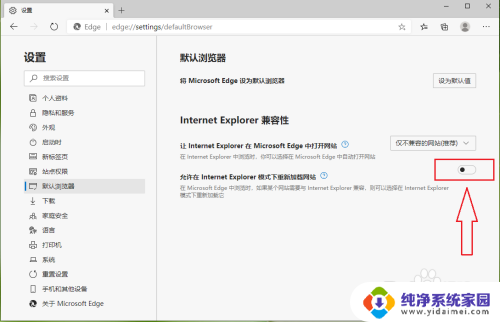
6.兼容模式开启,设置完成。
注意:重启浏览器生效。
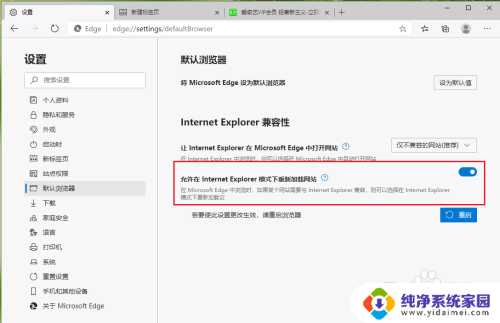
以上就是如何改成兼容模式的全部内容,有需要的用户可以根据小编的步骤进行操作了,希望能够对大家有所帮助。
如何改成兼容模式 新版Edge浏览器如何设置网页兼容性模式相关教程
- edge浏览器开启兼容模式 Edge浏览器如何开启IE兼容模式
- edge浏览器打开ie兼容模式 Edge浏览器如何开启IE兼容模式
- ie兼容性模式设置在哪 IE浏览器如何设置兼容模式
- edge使用ie兼容模式 Edge浏览器如何开启兼容IE网页的功能
- edge怎么兼容模式 新版Edge浏览器的兼容模式设置方法
- edge打开ie兼容模式 Edge浏览器如何打开IE兼容模式
- google兼容模式怎么设置 谷歌浏览器如何设置兼容模式
- 360浏览器(兼容模式) 360浏览器兼容模式设置方法
- 360浏览器兼容模式怎么打开 360浏览器兼容模式设置步骤
- ie兼容性模式 IE浏览器怎样设置为兼容模式
- 笔记本开机按f1才能开机 电脑每次启动都要按F1怎么解决
- 电脑打印机怎么设置默认打印机 怎么在电脑上设置默认打印机
- windows取消pin登录 如何关闭Windows 10开机PIN码
- 刚刚删除的应用怎么恢复 安卓手机卸载应用后怎么恢复
- word用户名怎么改 Word用户名怎么改
- 电脑宽带错误651是怎么回事 宽带连接出现651错误怎么办